Πώς να διορθώσετε το σφάλμα "Το iPhone συγχρονίζεται με άλλη βιβλιοθήκη του iTunes"
Το iPhone (όνομα) συγχρονίζεται με άλλη βιβλιοθήκη iTunes στον υπολογιστή. Θέλετε να διαγράψετε αυτό το iPhone και να συγχρονίσετε με αυτή τη βιβλιοθήκη του iTunes;

Είναι πραγματικά κοινό ότι το iTunes σφάλμα έρχεται. Πιο πρόσφατα, οι χρήστες της Apple αναφέρουν νέο σφάλμα iTunes έρχεται και μπορεί να διαγράψει όλο το περιεχόμενο των δεδομένων iPhone με συνέπεια όταν πρόκειται να συγχρονίσουν μουσική. Φαίνεται φρικτό, ειδικά εμφανίζεται η επιλογή Erase and Sync. Στην πραγματικότητα, δεν διαγράφει τα δεδομένα του iPhone σας, αλλά μόλις αφαιρέσετε το περιεχόμενο του iTunes από αυτό το iPhone.Ωστόσο, αν χάσετε τα πολύτιμα δεδομένα σας στο iPhone, γυρίστε στο iPhone Data Recovery για να ανακτήσετε τα χαμένα δεδομένα αμέσως, Θα σας δείξω πώς να διορθώσετε τα προβλήματα συγχρονισμού iTunes.
Λύση για να διορθώσετε Το iPhone συγχρονίζεται με άλλη βιβλιοθήκη iTunes σε Mac:
1. Ανοίξτε ένα νέο παράθυρο Finder και εντοπίστε το μενού Μετάβαση στην κορυφή και κάντε κλικ στο Μεταβείτε στην επιλογή Φάκελος.
2. Πληκτρολογήστε ~/ Μουσική / iTunes και πατήστε Enter και κάντε κλικ στο Go στο επόμενο παράθυρο που σας ζητείται.
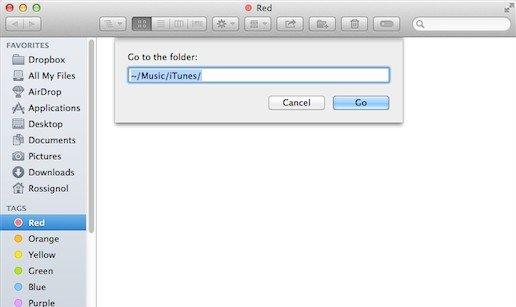
3. Παρουσιάζεται μια λίστα αρχείων. Θα ήταν καλύτερο να τα αντιγράψετε όλα για να είναι τα αντίγραφα ασφαλείας σε περίπτωση που κάτι πάει στραβά και απώλεια δεδομένων.
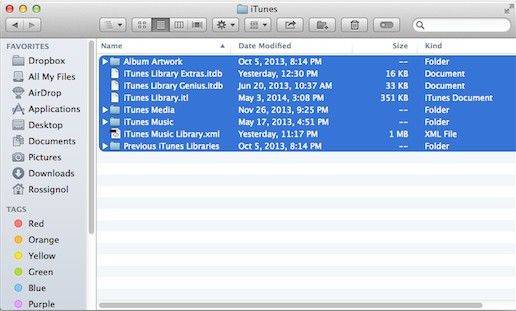
4. Ανοίξτε ένα φάκελο που ονομάζεται Βιβλιοθήκη μουσικής iTunes.xml με το TextEdit για έλεγχο Βιβλιοθήκη επίμονης ταυτότητας. Γράψτε το ή αντιγράψτε και επικολλήστε το. ταυτόχρονα, βεβαιωθείτε ότι δεν τροποποιείτε τίποτα. Τότε κλείστε το.
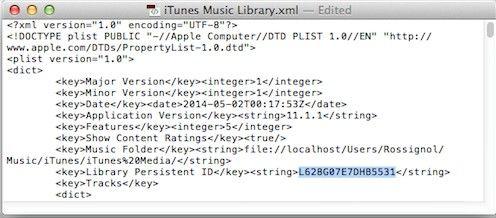
5. Στο δευτερεύον Mac σας, επαναλάβετε τα βήματα 1 έως 3 ξανά. Απλά πρέπει να επιστρέψετε τα αρχεία πρώτα. Στη συνέχεια, διαγράψτε όλα τα αρχεία .itl στο προηγούμενο φάκελο βιβλιοθηκών iTunes. Περάστε το αν δεν βγαίνει.
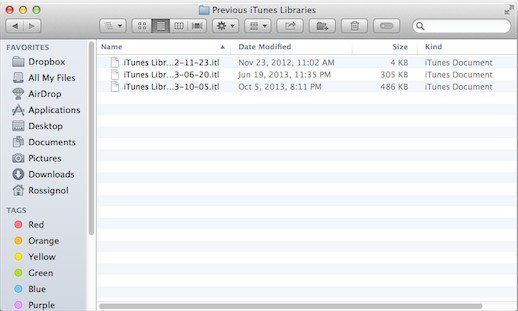
6. Ανοίξτε τώρα τη μουσική βιβλιοθήκη του iTunes .xml με το TextEdit στο δευτερεύον Mac. Αντικαταστήστε το αναγνωριστικό Persistent ID Library με αυτό που αντιγράψατε από τον πρώτο υπολογιστή στο βήμα 4. Στη συνέχεια, αποθηκεύστε το αρχείο.

7. Ανοίξτε το .itl του iTunes Library με το TextEdit στο δευτερεύον. Διαγράψτε όλα τα περιεχόμενα του αρχείου και, στη συνέχεια, αποθηκεύστε το αρχείο. Τώρα ανοίξτε το iTunes για να ελέγξετε αν το σφάλμα εξακολουθεί να υπάρχει.
Εναλλακτικός τρόπος για να διορθώσετε το iPhone Συγχρονίζεται με ένα άλλο iTunes Βιβλιοθήκη Σφάλμα:
Παρόλο που το iTunes παράγεται από την Appleεπίσημα, σε αντίθεση με το φήμη iPhone, iPad και Mac, το iTunes αναλαμβάνει πολλές καταγγελίες λόγω της αστάθειας, των συνθηκών, των σφαλμάτων και της λιγότερης αναγνωσιμότητάς του. Σε γενικές γραμμές, δεν θα προτείνω στους χρήστες να αντιγράφουν αρχεία μέσω του iTunes σε περίπτωση απρόβλεπτων καταστάσεων. Εδώ, το Tenorshare iCareFone συνιστάται ιδιαίτερα - επιτρέπει στους χρήστες να συγχρονίζουν μουσική, σημειώσεις, επαφές, βίντεο, ect μεταξύ iDevice και Windows / Mac με ένα κλικ .
1. Κατεβάστε και εγκαταστήστε το πρόγραμμα στον υπολογιστή σας. Συνδέστε τη συσκευή σας στον υπολογιστή μέσω καλωδίου USB.
2. Εκτελέστε το πρόγραμμα και κάντε κλικ στην επιλογή Διαχείριση αρχείων από τη διεπαφή. Στη συνέχεια, επιλέξτε το μενού που θέλετε να διαχειριστείτε.
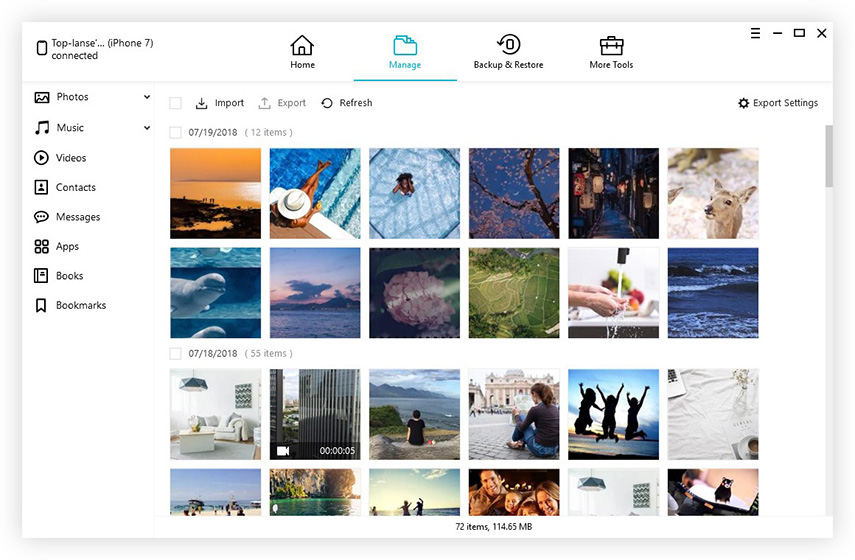
3. Εδώ λαμβάνω τις επαφές για παράδειγμα. Μπορείτε να εισάγετε και να εξάγετε αρχεία από / στον υπολογιστή. Ταυτόχρονα, μπορείτε να επεξεργαστείτε κάθε στοιχείο με μη αυτόματο τρόπο.
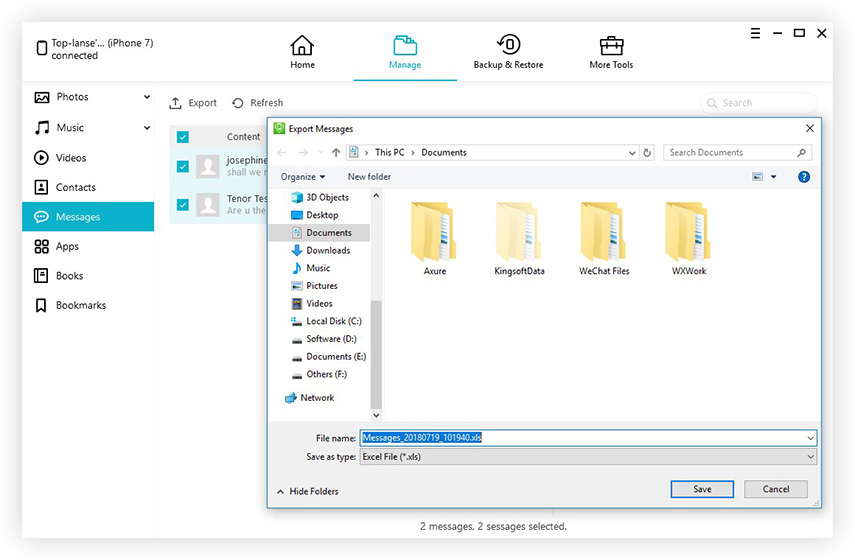

![[Επίλυση] Τα αρχεία βιβλιοθήκης του iTunes δεν μπορούν να αποθηκευτούν](/images/itunes-tips/solved-itunes-library-files-cannot-be-saved.jpg)

![[Fixed Issue] Σφάλμα iTunes 503 κατά την προσπάθεια πρόσβασης Apple Music μέσω του iTunes](/images/itunes-tips/issue-fixed-itunes-error-503-when-trying-to-access-apple-music-via-itunes.jpg)





